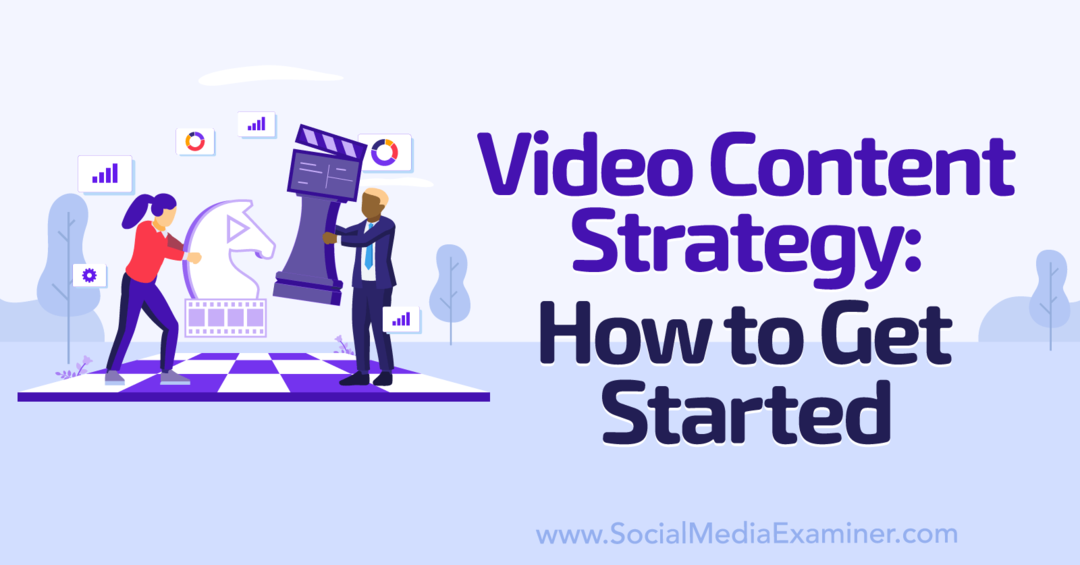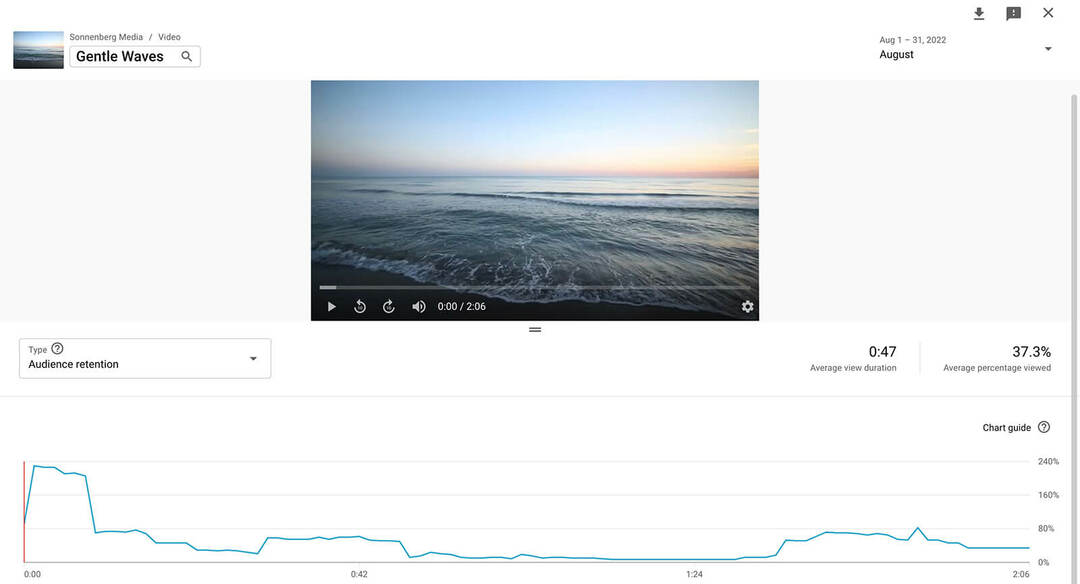Windows'ta Dosyaları Güvenli Bir Şekilde Silmenin Yedi Ücretsiz Yolu
Gizlilik Güvenlik Bedava Kahraman / / March 17, 2020
Son Güncelleme Tarihi:

Windows'da bir dosyayı normal olarak sildiğinizde, gerçekten iyi gitmez. Dosyaların ve klasörlerin kurtarılamayacak şekilde nasıl güvenli bir şekilde silineceğini öğrenin.
Windows'ta bir dosyayı sildiğinizde, dosya iyiye gitmiş gibi görünebilir. Ancak, bir dosyayı güvenli bir şekilde silmediğiniz sürece kurtarılabilir.
Windows aslında dosyayı sabit diskinizden kaldırmaz. Yalnızca dosyaya yapılan başvuru, dosya sistemi tablosundan kaldırılır. Dosya başka bir dosya tarafından yazılıncaya kadar sürücüde. Bir disk bakım aracı veya bir dosya kurtarma yardımcı programı kullanarak herkes silinmiş bir dosyayı kolayca kurtarabilir.
Sabit sürücünüze daha fazla dosya kaydedilirken bir dosyanın üzerine yazıldıktan sonra bile, birisinin teknik bilgisi varsa silinmiş verileri kurtarmak yine de mümkün olabilir.
Daha önce nasıl yapılacağını ele aldık dosyaları güvenli bir şekilde silmek için CCleaner kullanın. Bugün, kurtarılamayacak şekilde sabit diskinizden verileri güvenli bir şekilde silmenize yardımcı olan Windows için yedi ücretsiz araç daha ele alacağız. Bu araçların birçoğu taşınabilirdir ve bir USB flash sürücüsünde saklanabilir. Genellikle güvenli bilgisayar kullanıyorsanız, taşınabilir güvenli silme araçları kullanışlıdır.
Bu araçlardan bazıları ayrıca boş alanı güvenli bir şekilde silin sabit sürücünüzde güvenli bir yöntem kullanmadan sildiğiniz dosya ve klasörleri kurtarılamaz hale getirir.
1. Silgi
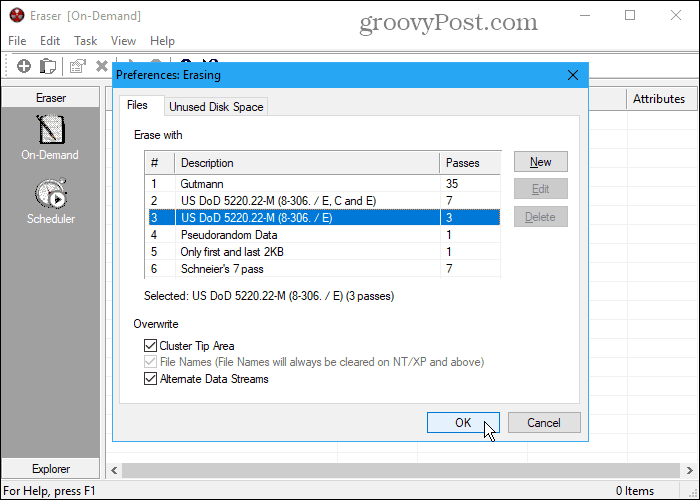
Silgi hassas verileri sabit diskinizden tamamen ve güvenli bir şekilde silmenizi sağlayan ücretsiz bir araçtır. Üç geçişli veya yedi geçişli US DoD 5220.22-M standardı ve 35 geçişli Gutmann yöntemi dahil olmak üzere altı yöntemden birini kullanarak verilerin üzerine birkaç kez yazar. Adresine git Düzen> Tercihler> Silme ve Dosyalar sekmesi. Kendi özel yöntemlerinizi bile ekleyebilirsiniz.
Silgi'de (veya aşağıda listelenen diğer araçlardan herhangi birinde) Gutmann yöntemini seçerseniz, güvenli silme işleminin uzun sürebileceğini unutmayın.
Silgiye dosya eklemek için Talep üzerine arayüz. Veya Zamanlayıcı seçilen dosyaları daha sonra otomatik olarak güvenli bir şekilde silmek için.
Silgi yüklemek istemiyorsanız, Silgi taşınabilir sürümü. Dosya Gezgini'nde sağ tıklama menüsü seçeneğini görmezsiniz. Ama yine de Talep üzerine ve Zamanlayıcı yazılımdaki dosya ve klasörleri güvenli bir şekilde silmek için özellikler.
Ayrıca, Silgi'yi Dosya Gezgini'ne entegre ederek Explorer'daki dosyaları seçmenize, sağ tıklamanıza ve güvenli bir şekilde silmenize olanak tanır. Bunu yapmak için, Eraser'ın yüklenebilir sürümünü kullanmalısınız.
2. Güvenli Silgi
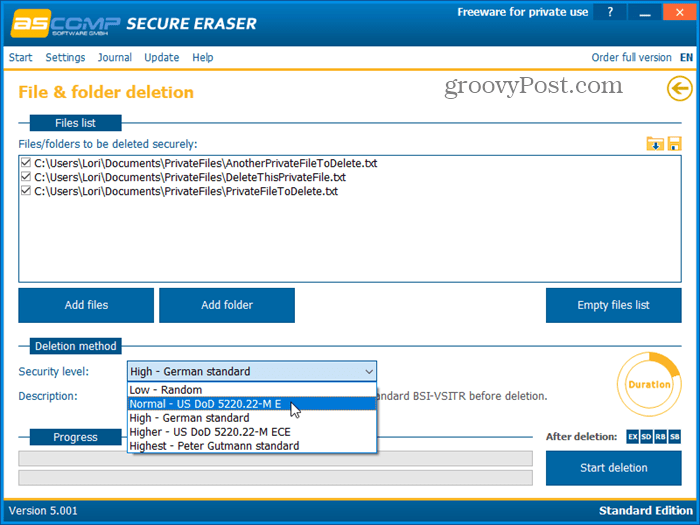
Güvenli Silgi, beş farklı güvenlik düzeyinden birini kullanarak verileri Windows bilgisayarınızdan güvenli bir şekilde silmenizi sağlayan kullanımı kolay bir programdır. Verileriniz 35 kata kadar yazılacak ve bu da özel yazılımla bile kurtarılamaz hale gelecektir. Seçin Güvenlik seviyesi altında istiyorsun Silme metodu.
Rapor yönetimi özelliği tüm işlemlerin günlüğünü tutar ve varsayılan tarayıcınızda görüntülenen ayrıntılı bir rapor oluşturur.
Güvenli Silgiyi, bir sürücüyü veya bölümü güvenli bir şekilde silmek ve sabit sürücünüzdeki boş alanı güvenli bir şekilde silmek veya hatta kayıt defterini veya sisteminizi temizlemek için de kullanabilirsiniz.
Ücretsiz Standart Sürümü kullandığınızda, her silme işleminden sonra tam sürümü satın almanız istenir. Ancak, iletiyi her seferinde görmenin sakıncası yoksa, kişisel kullanım için ücretsiz Standart Sürümü kullanmaya devam edebilirsiniz. Mesajı kaldırmak için Professional sürümünü özel lisans için 20 $ veya şirket lisansı için 40 $ satın alın.
3. Freeraser
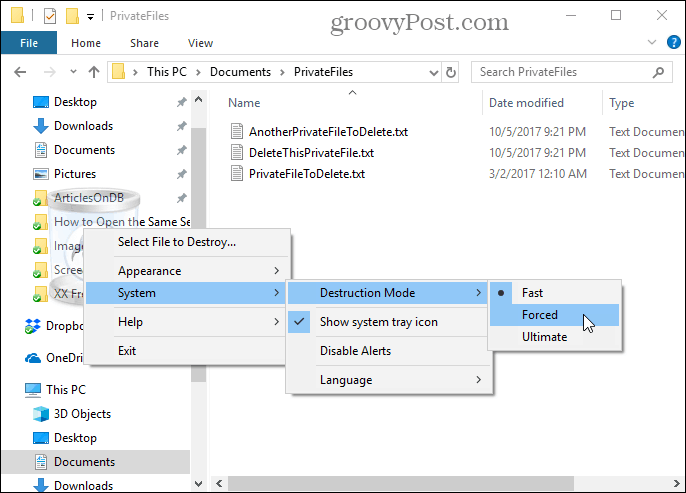
Freeraser Sürükle ve bırak yöntemiyle dosyaları doğrudan Dosya Gezgini'nde güvenli bir şekilde silmenizi sağlayan ücretsiz, taşınabilir bir araçtır. Programı çalıştırdığınızda, masaüstünüzde diğer tüm pencerelerin üstünde bulunan bir çöp tenekesi simgesi görürsünüz. Güvenli bir şekilde silmek için dosyalarınızı ve klasörlerinizi simgeye sürüklemeniz yeterlidir.
İmha edilecek dosyaları manuel olarak seçmek için simgeye sağ tıklayın, Görünüm veya değiştir sistem gibi ayarlar İmha Modu.
Program, verilerinizi güvenli bir şekilde silmek için üç imha modu sunar. Hızlı yöntemi rasgele verilerle dosyaların üzerine bir kez yazar. DoD 5220.22-M standardına göre üç kez verilerin üzerine yazmak için zorunlu. Seçme nihai yöntemi, Gutmann yöntemine göre silinen dosya ve klasörlerin üzerine 35 kez yazar.
4. Dosya Parçalayıcı
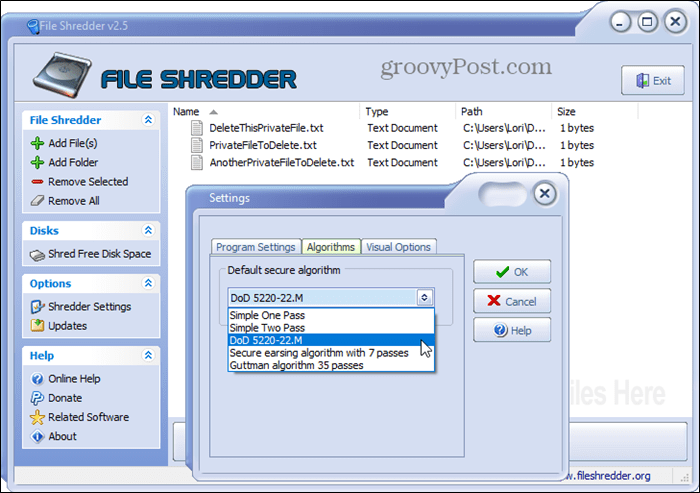
Dosya Parçalayıcı dosyaları güvenli bir şekilde silmenizi ve boş disk alanını güvenli bir şekilde silmenizi sağlayan ücretsiz, basit bir programdır.
Program, bir geçiş, iki geçiş, DoD 5220.22-M yöntemi (üç geçiş), 7 geçiş ve Gutmann algoritması (35 geçiş) içeren dosyaları güvenli bir şekilde silmek için beş farklı yöntem sunar. İçine gidin Parçalayıcı Ayarları ve bu seçeneklerden birini Algoritmalar sekmesi.
Dosya Parçalayıcı'yı Dosya Gezgini'ne de entegre edebilirsiniz. Bu, Explorer'da silinecek dosya ve klasörleri seçmenize, üzerlerine sağ tıklamanıza ve içerik menüsünden güvenli bir şekilde silmenize olanak tanır. İçine gidin Parçalayıcı Ayarları ve kontrol et Kabuk Entegrasyonunu Etkinleştir üzerindeki kutu Program Ayarları sekmesi.
5. SecureDelete
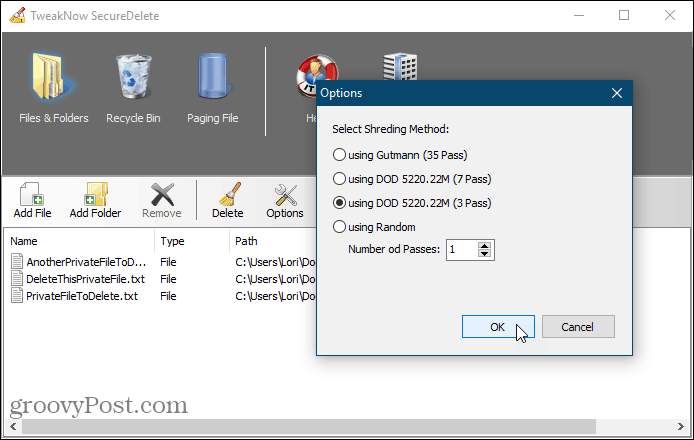
SecureDelete dört parçalama yönteminden birini kullanarak dosya ve klasörleri güvenli bir şekilde silmenizi sağlayan kullanımı kolay ücretsiz bir programdır. DoD 5220.22-M yöntemlerinden birini (3 geçişli veya 7 geçişli), Gutmann yöntemini (35 geçişli) seçebilir veya silinen dosya ve klasörlerin üzerine özel sayıda geçiş kullanarak rastgele veriler yazabilirsiniz.
Tıklayın Seçenekler kullanmak istediğiniz yöntemi seçin. Ardından, Dosya Ekle bir veya daha fazla dosya eklemek veya Klasörü eklemek listeye bir klasör eklemek için. Eklenen dosyaları veya klasörleri silmek için Sil.
Bazı dosyaları normal olarak sildiyseniz ve hâlâ Geri Dönüşüm Kutusu'ndaysa, bu dosyaları da güvenli bir şekilde silebilirsiniz. Tıkla Geridönüşüm kutusu simgesini tıklayın ve ardından Tamam Boş geri dönüşüm kutusu.
Artık fiziksel belleğiniz kalmadığında Windows sabit diskinizdeki disk belleği dosyasını ek yedek bellek olarak kullanır. Ancak, fiziksel bellekten farklı olarak, bilgisayarınızı kapattığınızda disk belleği dosyası otomatik olarak temizlenmez. Kullanılabilir durumda kalır ve yeterli bilgiye sahip olan herkes disk belleği dosyasındaki verilere erişebilir.
SecureDelete, bilgisayarınızı kapattığınızda disk belleği dosyasını otomatik olarak temizleme seçeneği sunar. Bunu ayarlamak için tıklayın Disk belleği dosyası ve seç etkinleştirme -dan Kapatma sırasında disk belleği dosyasını temizle açılır liste. Ardından, Kayıt etmek. Değişikliği uygulamayı tamamlamak için bilgisayarınızı yeniden başlatın.
6. Boş ve Güvenli
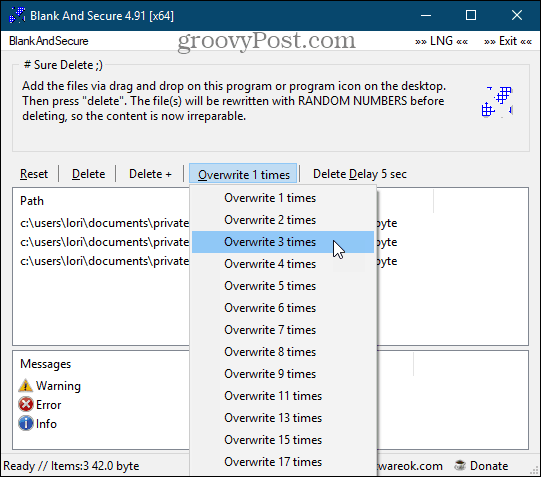
Boş ve Güvenli dosyaları güvenli bir şekilde silmek için ücretsiz, taşınabilir bir araçtır. Dosyalarınızı silmeden önce kaç kez istediğinizi seçin Üzerine Yaz rastgele sayılar wth dosyaları. DoD 5220.22-M ve Gutmann yöntemlerini kullanmazlar. Ayrıca bir Gecikmeyi Sil dokuz saniyeye kadar.
Silmek istediğiniz dosya veya klasörleri program penceresine sürükleyip bırakın ve Sil. Kullan Sil + düğmesine basarak programı sonlandırmak, bilgisayarınızı kapatmak, bilgisayarınızı bekleme moduna almak veya programı sonlandırmak ve dosyaları güvenli bir şekilde sildikten sonra bilgisayarı bekleme moduna almak istiyorsanız düğmesine basın.
Tıklayın Sıfırla seçili dosya ve klasörleri güvenli bir şekilde silmemeye karar verirseniz ve bunları programdan kaldırmak istiyorsanız.
7. SDelete
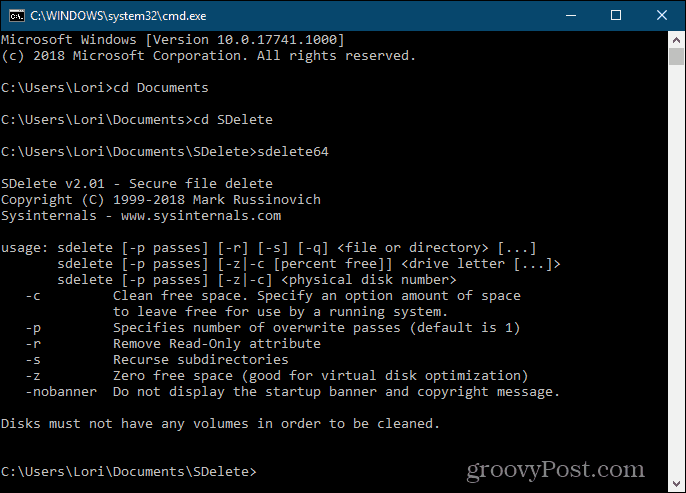
Komut satırını kullanmayı sevenler için, SDeleteMicrosoft tarafından sağlanan sysinternals araçlarından biridir. Program Savunma Bakanlığı'nın temizleme ve dezenfekte etme standardı DoD 5220.22-M'yi kullanmaktadır. SDelete'nin dosyaları ve dizinleri sildiğinde kaç geçiş yapmasını istediğinizi belirleyebilirsiniz. Varsayılan geçiş sayısı birdir.
SDelete taşınabilirdir ve bir USB flash sürücüden çalıştırılabilir.
Dosya Gezgini'nde, ayıklanan SDelete program dosyalarını içeren klasörü açın. Ardından, geçerli klasöre bir komut istemi penceresi açmak için, yazın:cmd.exe Dosya Gezgini'ndeki adres çubuğunda Giriş.
Komutun nasıl kullanılacağına ilişkin talimatlar almak için, yazın:SDelete veya sdelete64 (sırasıyla 32 bit veya 64 bit Windows sürümü çalıştırıp çalıştırmadığınıza bağlı olarak) ve Giriş.
Silerken bile Verilerinizi Koruyun
Güvenli silme araçları, şifre yöneticileri gibi gizliliğinizi koruyan diğer araçlar kadar önemlidir (örneğin, KeePass ve 1Password) ve VPN'lerve alışkanlığı kazanma güçlü parolalar oluşturma. En sevdiğiniz aracın hangisi olduğuna karar verin ve özel ve hassas verilerinizi silmek için el altında bulundurun.
Burada listelediğimiz güvenli silme araçlarını sever misiniz? Dosyaları güvenli bir şekilde silmek için başka araçlar buldunuz mu? Aşağıdaki yorumlarda düşüncelerinizi ve bulgularınızı bizimle paylaşın!